- Автор Jason Gerald [email protected].
- Public 2023-12-16 11:35.
- Последнее изменение 2025-01-23 12:44.
Из этой статьи вы узнаете, как установить и использовать Torrent для загрузки фильмов. Торрент-файл содержит данные для файла, который вы хотите скачать. Программы управления BitTorrent, такие как Torrent, используют эту информацию для загрузки файлов с компьютеров других пользователей. Когда загрузка файла завершится, другие пользователи смогут загрузить тот же файл с компьютера. Однако имейте в виду, что загрузка фильмов незаконна в большинстве стран, и у вас могут возникнуть проблемы с правоохранительными органами или поставщиками интернет-услуг. Поэтому скачивать фильмы через торренты вы на свой страх и риск.
Шаг
Часть 1 из 2: Установка торрента
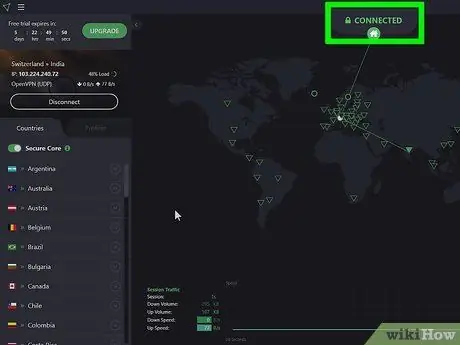
Шаг 1. Осознайте свои риски
Загрузка фильмов, которые вы не купили легально, обычно считается нарушением закона в большинстве стран и может привести к крупным штрафам за нарушение авторских прав или даже к тюремному заключению. Веб-сайты BitTorrent обычно содержат откровенный контент для взрослых и навязчивую рекламу или вредоносные программы, которые могут нанести вред компьютерам. Убедитесь, что вы знаете, что нажимать и загружать, прежде чем рисковать своим компьютером. Ваш IP-адрес является общедоступным и может быть записан компаниями, которые примут против вас судебные иски в случае взлома Интернета, если не будут приняты дополнительные меры по обеспечению конфиденциальности.
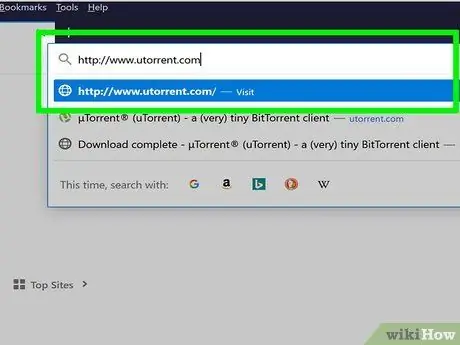
Шаг 2. Введите https://www.utorrent.com/ в адресную строку браузера
Адрес направляет вас на веб-сайт Torrent. Этот сервис - одна из самых популярных программ управления BitTorrent.
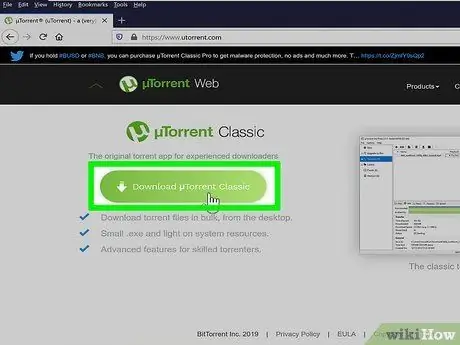
Шаг 3. Щелкните Загрузить Torrent Web. или проведите пальцем по экрану и выберите Скачайте Torrent Classic.
Доступны две версии Torrent. Torrent Web работает через веб-браузер. Между тем, Torrent Classic - это отдельное приложение, которое вам нужно скачать и запустить на своем компьютере.
- Возможно, вам придется временно отключить антивирусную программу, чтобы установить Torrent.
- Возможно, вам потребуется нажать кнопку « Сохранить »Или укажите место, где будет сохранена загрузка перед загрузкой файла, в зависимости от настроек вашего браузера.
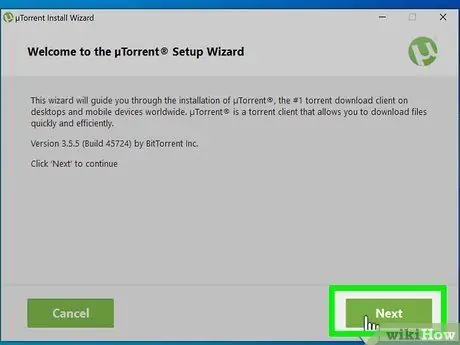
Шаг 4. Установите Торрент
Процесс установки будет отличаться в зависимости от операционной системы компьютера. Внимательно следите за процессом загрузки. Торрент предлагает некоторые дополнительные программы, которые вы, возможно, не захотите скачивать. Выполните следующие действия, чтобы загрузить и установить Torrent.
-
Окна:
- Дважды щелкните установочный файл Torrent.
- Нажмите " да При появлении запроса.
- Нажмите " Следующий " дважды.
- Нажмите " дать согласие ”.
- Снимите флажок, предлагающий установку дополнительных программ.
- Выберите вариант ярлыка и нажмите « Следующий ”.
- Нажмите "Назад" Следующий ”.
- Нажмите " Отклонить »По рекомендованным программам.
- Нажмите " Заканчивать », Чтобы завершить установку.
-
Mac:
- Откройте установочный файл uTorrent.
- Перетащите значок Torrent в папку «Приложения».
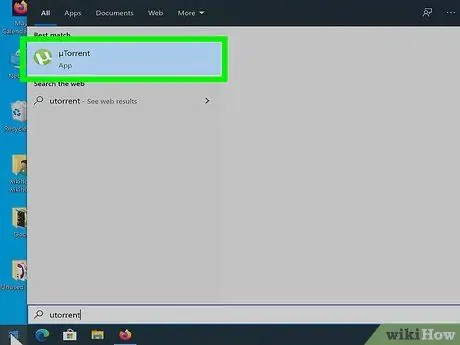
Шаг 5. Откройте Торрент
Просто дважды щелкните значок Torrent, чтобы открыть программу. Torrent Classic отобразит настольное приложение Torrent. Между тем, Torrent Web будет отображать Torrent на вкладке веб-браузера. Теперь вы готовы загружать фильмы через торрент.
Часть 2 из 2: загрузка фильмов через торрент
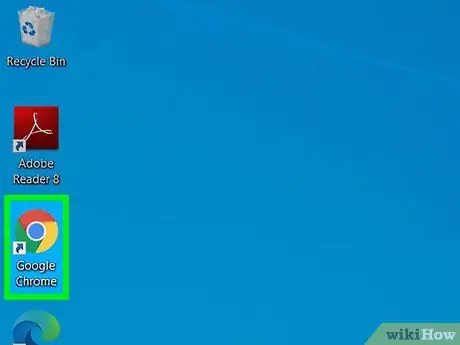
Шаг 1. Откройте желаемый веб-браузер
Рекомендуется использовать поддерживаемый веб-браузер, такой как Edge, Chrome или Firefox, поскольку Internet Explorer уже может быть слишком «уязвимым» для доступа к большинству торрент-сайтов.
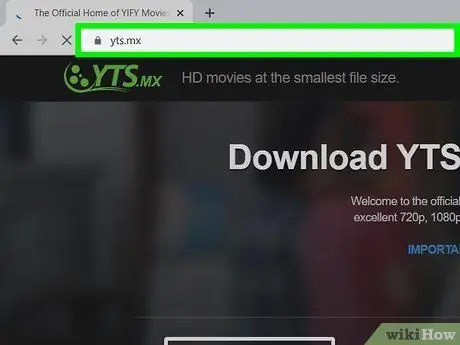
Шаг 2. Найдите торрент-сайты
Торрент-сайты иногда работают или просто «мертвы» по юридическим причинам, поэтому вам нужно найти сайт, который действительно работает, а не полагаться на конкретный торрент-сайт. Используйте Google для поиска по ключевому слову "торренты". Вы найдете множество веб-сайтов с лучшими и новейшими торрент-сайтами.
- The Pirate Bay - самый посещаемый торрент-сайт.
- https://www.publicdomaintorrents.info/ позволяет легально загружать фильмы, не защищенные авторскими правами.
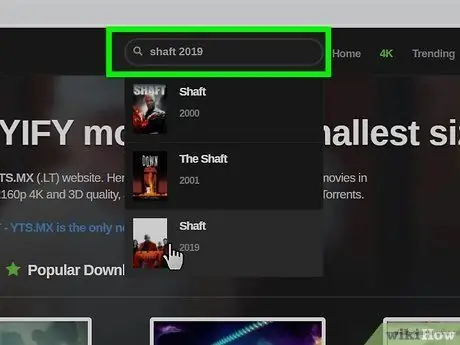
Шаг 3. Введите название фильма в строку поиска и нажмите клавишу Enter
Обычно вы можете найти панель поиска вверху страницы, хотя каждый сайт имеет немного разный макет. Выполните поиск по ключевым словам, чтобы отобразить список результатов поиска.
Использование более конкретных ключевых слов (например, «Ведьма из Блэр 2016» вместо «Ведьма из Блэр») может привести к более конкретным записям
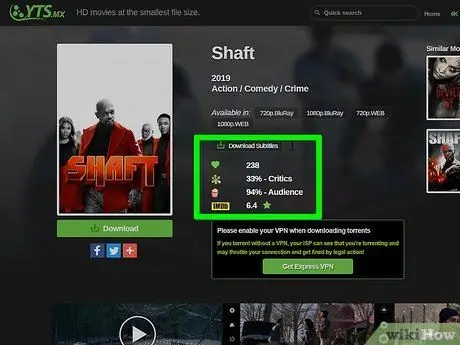
Шаг 4. Ищите «здоровый» торрент
При загрузке торрентов необходимо обратить внимание на несколько вещей:
- Сеялка: Сидеры - это пользователи, которые позволяют другим пользователям загружать видеоконтент со своих компьютеров. Число в столбце «SEED» в правой части страницы в идеале должно быть больше (или равно) числу в столбце «LEECH».
- Детали файла: Убедитесь, что имя файла, категория и другая информация в заголовке соответствуют тому, что вы ищете.
- Качественный (для видео): ищите (как минимум) атрибут «720p» в названии («1080p» - более идеальный вариант) или выше, потому что файлы фильмов на торренте имеют качество DVD или выше. Фильмы с более низким разрешением имеют худшее качество.
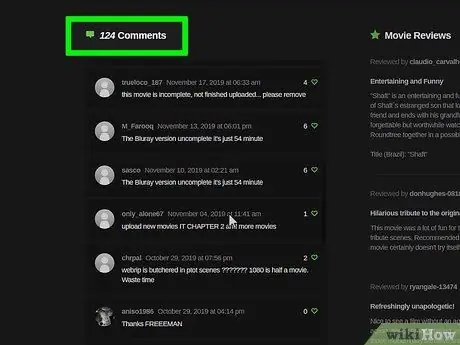
Шаг 5. Щелкните торрент, чтобы просмотреть обзор
В обзоре следует обратить внимание на несколько вещей:
- Комментарий: В частности, поищите комментарии о том, безопасен ли торрент, а также о качестве файлов.
- Оценка: Убедитесь, что у торрента меньше отрицательных отзывов и больше положительных.
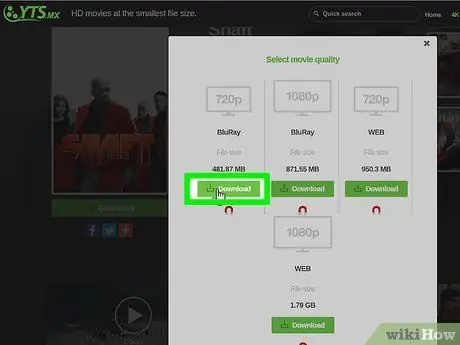
Шаг 6. Скачиваем торренты
Нажмите кнопку " Скачать "На сайте, обычно помеченном" Скачать торрент ”, “ Получить этот торрент или что-то в этом роде (например, Скачать [имя файла] ”).
Некоторые торрент-сайты заполнены поддельной рекламой, которая выглядит как кнопки загрузки, но вместо этого перенаправляет вас на другой сайт. Поэтому будьте осторожны при нажатии
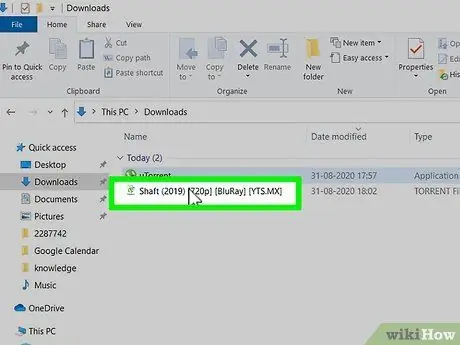
Шаг 7. Дважды щелкните торрент-файл, чтобы открыть его в Torrent
Вы также можете перетаскивать торрент-файлы прямо в работающее окно торрента. Как только файл будет удален, файл фильма будет немедленно загружен на ваш компьютер.
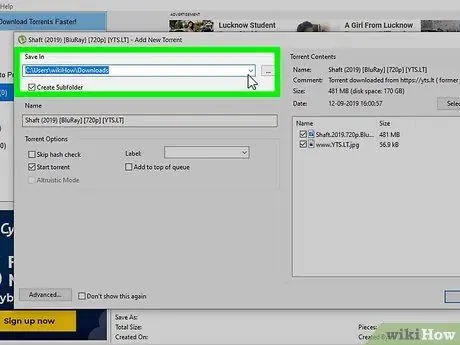
Шаг 8. Выберите место для сохранения загрузки
По умолчанию большинство видео, которые вы загружаете из программы-менеджера торрент-файлов, загружаются в папку «Загрузки». Чтобы изменить место хранения, нажмите « Изменять ”И выберите желаемый каталог.
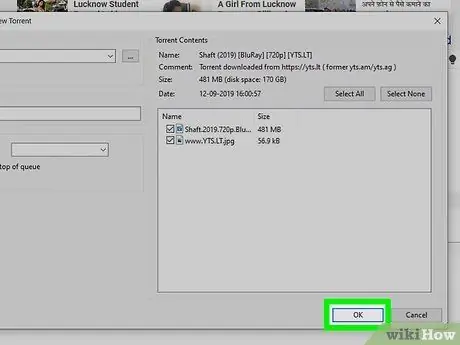
Шаг 9. Нажмите ОК. или Добавлять.
Торрент-файл будет добавлен в список загрузок.
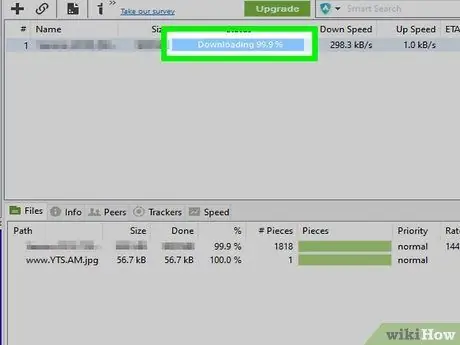
Шаг 10. Дождитесь завершения загрузки файла
Вы можете увидеть прогресс загрузки на панели под «Статусом». Загрузка может занять некоторое время в зависимости от количества доступных сидов и скорости соединения. Если вы загружаете несколько файлов, более ранние загрузки будут иметь приоритет.
Когда загрузка файла завершится, вы должны увидеть статус «Заполнение» справа от имени торрента. Статус указывает на то, что теперь вы предоставляете доступ к данным файла фильма другим людям, которые также хотят загрузить тот же фильм
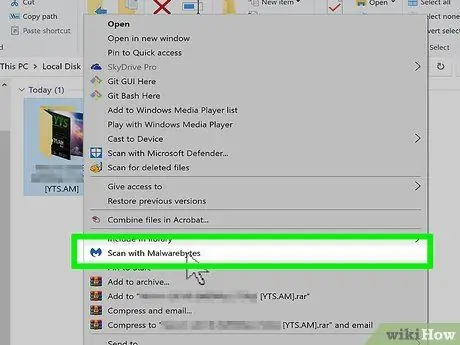
Шаг 11. Выполните проверку загруженного файла на вирусы
Перед просмотром видео отсканируйте файл, чтобы убедиться, что его можно безопасно открыть.
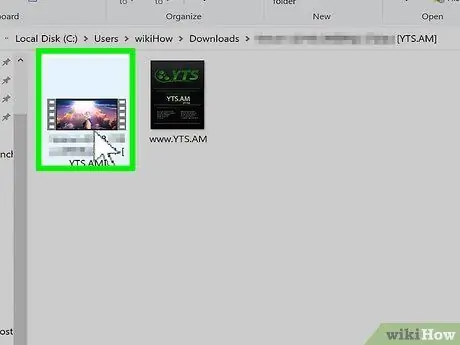
Шаг 12. Щелкните загруженный файл, чтобы просмотреть его
После завершения загрузки файла вы можете открыть его в своем приложении медиаплеера.
подсказки
Попробуйте скачать фильмы от проверенных пользователей или получите высокие отзывы и рейтинги на торрент-сайтах. Проверенные пользователи обычно загружают действительные высококачественные торрент-файлы
Предупреждение
- Торрент-сайты и файлы - частые источники вирусов и заражений вредоносными программами. Перед использованием Torrent или посещением торрент-поисковой системы убедитесь, что на вашем компьютере установлена обновленная антивирусная или антивирусная программа, чтобы снизить риск заражения вирусом. Это важно помнить, особенно если вы используете компьютер с Windows.
- Скачивайте торрент-файлы на свой страх и риск.






